Maison >Tutoriel système >Série Windows >Voici le moyen le plus simple de réinstaller Windows 11 et de résoudre les problèmes
Voici le moyen le plus simple de réinstaller Windows 11 et de résoudre les problèmes
- WBOYWBOYWBOYWBOYWBOYWBOYWBOYWBOYWBOYWBOYWBOYWBOYWBoriginal
- 2024-09-05 06:50:32729parcourir
Il existe déjà des moyens d'effectuer une nouvelle installation de Windows, mais que se passe-t-il si vous souhaitez simplement résoudre les problèmes sans avoir à recommencer ? C'est alors que le nouvel outil de récupération de Windows 11 devient utile. Nous allons vous montrer comment l'utiliser.
Comment réinstaller Windows 11 avec l'outil de récupération Windows Update
Pour que l'outil de récupération Windows Update soit disponible sur votre système, vous aurez besoin de :
- Windows 11 version 22H2 (ou plus récente) avec la mise à jour de février 2024 (ou plus récente) installée
- Un compte utilisateur standard qui n'est pas associé à un compte scolaire ou professionnel Microsoft
- Une connexion Internet
Sans plus tarder, voici les étapes pour effectuer une réinstallation rapide :
- Cliquez sur le menu Démarrer et tapez « options de récupération » — cliquez sur le premier résultat. Vous devriez maintenant être dans Système > Paramètres de récupération.
- Cliquez sur le bouton Réinstaller maintenant à côté de Résoudre les problèmes avec Windows Update.

- Une boîte de confirmation apparaîtra. Cliquez sur OK pour commencer. Windows Update affichera sa progression au fur et à mesure qu'il commencera à télécharger les fichiers de réparation et à les installer.

- Une fois que c'est fait, vous pouvez cliquer sur le bouton Redémarrer maintenant. Votre PC peut effectuer quelques mises à jour supplémentaires et redémarrer plusieurs fois. Une fois cette dernière étape terminée, vous serez accueilli avec votre écran de connexion habituel.

C'est tout ce qu'il faut. J'ai pu continuer à utiliser mon PC pendant que l'outil faisait son travail, et la partie redémarrage ne m'a mis hors service que le temps d'une pause-café. C'était rapide et indolore, sans aucune invite me demandant de reconfigurer quoi que ce soit.
Une réinstallation rapide conserve tous vos fichiers, applications et paramètres
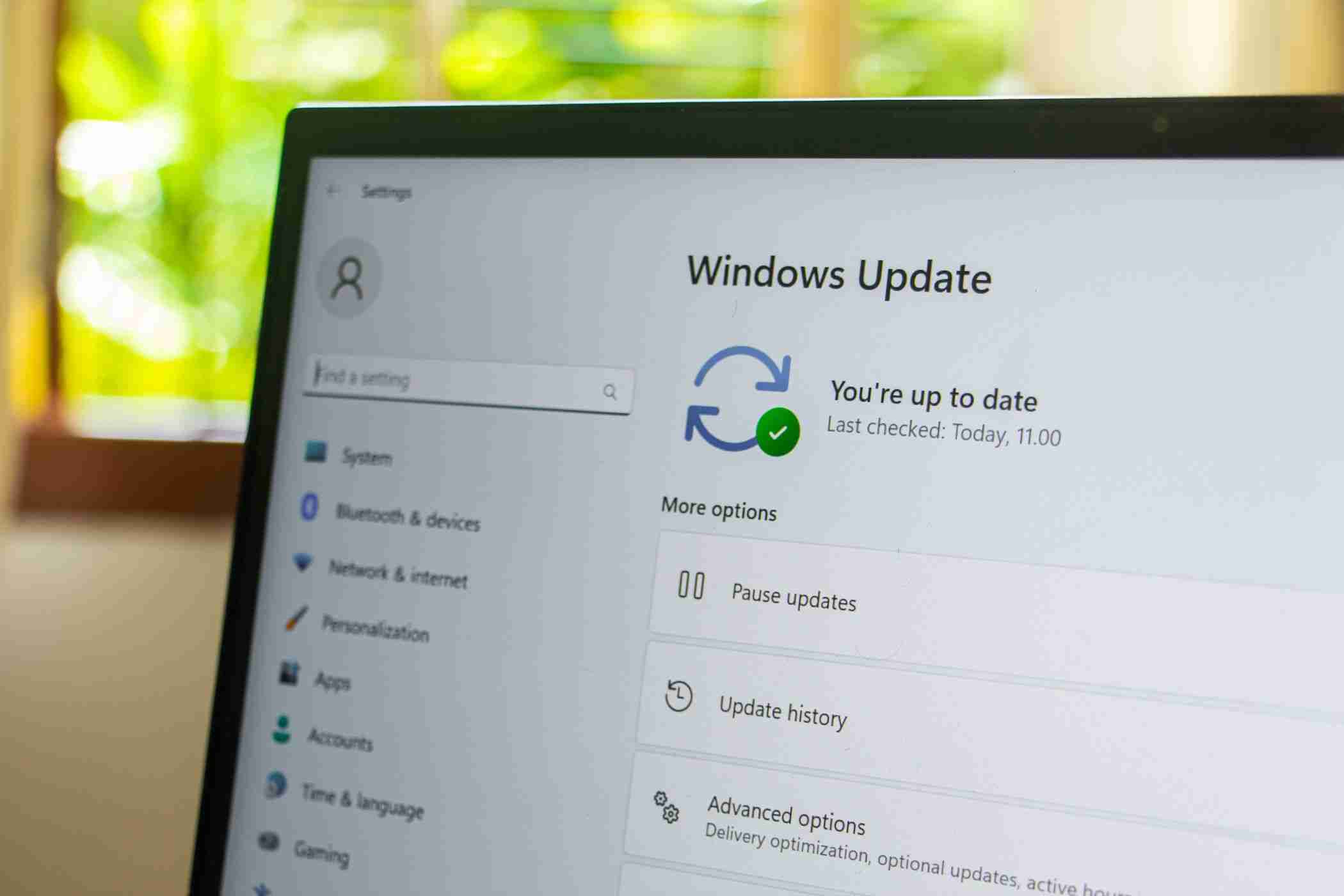
L'outil « Résoudre les problèmes à l'aide de Windows Update » diffère de l'option « Réinitialiser ce PC », qui réinstalle Windows à partir de zéro en utilisant le téléchargement Windows Cloud ou la réinstallation locale. Et ce nouvel outil de récupération est également différent d'une nouvelle installation complète de Windows 11.
Bien qu'il y ait des moments où les autres méthodes peuvent être préférables, « Résoudre les problèmes à l'aide de Windows Update » est une option plus pratique car il conserve tous vos fichiers, applications et paramètres. D'une part, vous n'avez pas besoin de passer du temps à rechercher et à réinstaller les pilotes de votre carte mère. Vous n'avez pas non plus besoin de retélécharger tous vos programmes ou de recréer la façon dont vous avez organisé vos tâches avec des bureaux virtuels.
Normalement, vous souhaitez sauvegarder tous vos fichiers importants avant une nouvelle installation. Mais avec ce nouvel outil de récupération, vous pouvez également ignorer cette étape. Une réinstallation rapide est idéale lorsque vous souhaitez simplement résoudre les problèmes de Windows 11 mais que vous devez reprendre vos tâches dès que possible.
Ce qui précède est le contenu détaillé de. pour plus d'informations, suivez d'autres articles connexes sur le site Web de PHP en chinois!
Articles Liés
Voir plus- Comment résoudre le problème de la rotation du bureau Windows 7 à 90 degrés
- Comment mettre fin de force à un processus en cours dans Win7
- Version préliminaire de Win11 Build 25336.1010 publiée aujourd'hui : principalement utilisée pour tester les pipelines d'exploitation et de maintenance
- Aperçu de la version bêta de Win11 Build 22621.1610/22624.1610 publié aujourd'hui (y compris la mise à jour KB5025299)
- La reconnaissance d'empreintes digitales ne peut pas être utilisée sur les ordinateurs ASUS. Comment ajouter des empreintes digitales ? Conseils pour ajouter des empreintes digitales sur les ordinateurs ASUS

